win11桌面如何添加快捷方式 Win11系统如何添加桌面快捷方式
更新时间:2025-01-07 12:44:23作者:xiaoliu
Win11系统作为微软最新推出的操作系统,带来了许多新的功能和改进,其中如何在桌面上添加快捷方式是许多用户关注的问题之一。通过简单的操作,用户可以将常用的应用程序或文件快速放置在桌面上,方便快捷地访问。在Win11系统中,添加桌面快捷方式只需几个简单的步骤,让用户能够更加高效地使用电脑。
方法如下:
1.找到需要创建快捷方式方式的文件或者文件夹,单击鼠标右键。选择“显示更多选项”
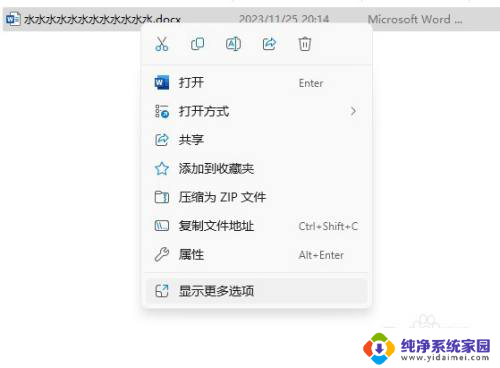
2.找到“发送到”按钮,在弹出的下级菜单中找到“桌面快捷方式”选项。然后进行单机操作
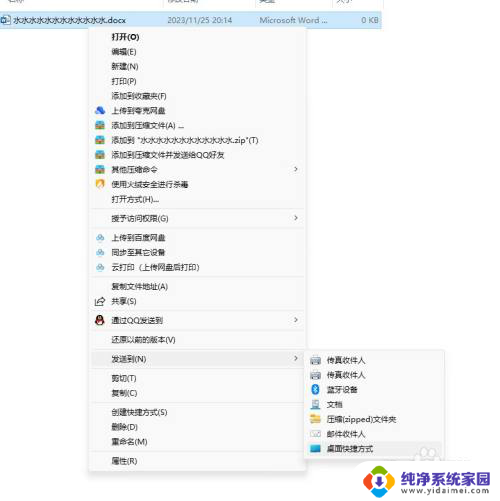
3.我们返回到桌面,就会发现我们电脑桌面多了一个叫作“XXXX快捷方式”的文件或者文件夹。

以上就是win11桌面如何添加快捷方式的全部内容,有遇到这种情况的用户可以按照小编的方法来进行解决,希望能够帮助到大家。
win11桌面如何添加快捷方式 Win11系统如何添加桌面快捷方式相关教程
- win11桌面便签怎么添加 win11便签如何添加桌面快捷方式
- win11怎么添加桌面快捷图标 win11系统桌面快捷方式创建步骤
- win11添加快捷图标 win11系统如何在桌面上创建快捷方式
- 如何在win11添加快捷方式到桌面 Win11系统创建桌面快捷方式步骤
- win11有桌面便签嘛 Win11如何在桌面上添加便签快捷方式
- win11怎么添加我的电脑桌面快捷方式 Win11桌面添加此电脑快捷方式的方法
- win11创建快捷方式图标 Win11系统如何快速创建桌面快捷方式
- win11网页保存到桌面 网页快捷方式添加到桌面的方法
- win11网易云怎么添加桌面快捷方式 如何在电脑桌面创建听歌识曲图标
- win11怎么建立快捷桌面图标 Win11桌面快捷方式创建方法
- win11如何关闭协议版本6 ( tcp/ipv6 ) IPv6如何关闭
- win11实时防护自动开启 Win11实时保护老是自动开启的处理方式
- win11如何设置网页为默认主页 电脑浏览器主页设置教程
- win11一个屏幕分四个屏幕怎么办 笔记本如何分屏设置
- win11删除本地账户登录密码 Windows11删除账户密码步骤
- win11任务栏上图标大小 win11任务栏图标大小调整方法